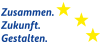Übersicht Vorhaben
Benötigtes Recht zum Öffnen der Vorhabenübersicht, zur massenhaften Bestätigung und zum Export der GUIDs und vollständiger Daten ausgewählter Vorhaben
|
Rechtegruppe |
Recht |
|---|---|
|
RG 1.1.1 / 1.1.2 / 1.2.1 / 1.2.2 / 1.3.1 / 1.3.2: VB / BB / PB (BMAS) RG 2.1.1 / 2.1.2 / 2.2.1 / 2.2.2 / 2.3.1 / 2.3.2: VS / BS / PS (Ressort) RG 3.1.1 / 3.1.2 / 3.3.1 / 3.3.2: VS / PS (Fachebene) RG 4.1.1 / 4.1.2 / 4.2.1 / 4.2.2 / 4.3.1 / 4.3.2: VS / BS / PS (PuS) |
C.2.1 Vorhaben lesen (A-Recht) |
|
RG 2.1.2 Verwaltungsstelle (Ressort) RG 3.1.2 Verwaltungsstelle (FE) RG 4.1.2 Verwaltungsstelle (PuS) |
C.2.4 – C.2.11 Rechte zur Bearbeitung von Stammblatt-Teilen (S-Rechte) als Bedingung für die massenhafte Bestätigung von Vorhaben |
|
RG 1.1.1 / 1.3.1: VB- / PB-Administrator (BMAS) RG 2.1.1 / 2.3.1: VS- / PS-Administrator (Ressort) RG 3.1.1 / 3.3.1: VS- / PS-Administrator (Fachebene) RG 4.1.1 / 4.3.1: VS- / PS-Administrator (PuS) |
C.2.14 Vorhaben Export durchführen (A-Recht) |
|
RG 1.1.2 / 1.3.2: VB / PB (BMAS) RG 2.1.2 / 2.3.2: VS / PS (Ressort) RG 3.1.2 / 3.3.1: VS (Fachebene) RG 4.1.2 / 4.3.2: VS / PS (PuS) |
C.2.14 Vorhaben Export durchführen (S-Recht) |
Dieser Dialog dient der Übersicht über alle bestehenden Vorhaben, die dem angemeldeten Benutzer zugeordnet sind. Aufgelistet ist jeweils die neueste Version eines Vorhabens. Zusätzlich zur normalen Ampel wird die Indikatorenampel in der Übersicht angezeigt. Soll eine andere Version des Vorhabens aufgerufen werden, ist dies über die Vorhabenverwaltung möglich.
Zudem können berechtigte Verwaltungsstellen-Nutzer über entsprechende Buttons in diesem Dialog Vorhaben massenhaft bestätigen sowie einen GUID-Export und einen Export der vollständigen Daten ausgewählter Vorhaben durchführen.
Vorbedingungen
- Allgemein: Das Vorhaben wurde dem Benutzer von einem zuständigen Administrator zugeordnet.
- (GUID-)Export: Der Nutzer hat das Recht C.2.14 Vorhaben Export durchführen
- (GUID-)Export: Der Nutzer hat das Recht C.2.1 Vorhaben / Stammblatt lesen (ohne Stammblatt Teil D)
- (GUID-)Export: Dem Nutzer müssen die zu exportierenden Vorhaben zugeordnet sein
Pfad zum Dialog „Übersicht Vorhaben“: Vorhaben > Übersicht Vorhaben
Funktion: Alles auswählen
Über den Button „ALLES AUSWÄHLEN (ALLE SEITEN)“ können alle dem angemeldeten Benutzer zugeordnete Vorhaben aus der Vorhabenübersicht für den Export ausgewählt werden.
Funktion: Massenhafte Bestätigung von Vorhaben
- Version bestätigen: Über den Button „Version bestätigen“ (nur sichtbar, wenn dem Nutzer mind. eines der Rechte C.2.4-C.2.7, C.2.9.1/C.2.9.2, C.2.10-C.2.11 zugeordnet ist) können in der Übersicht über Checkboxen ausgewählte Vorhaben im Status „In Bearbeitung“ massenhaft bestätigt werden. Bereits bestätigte Vorhaben wechseln nach dem Klick auf den Button in den Status „Historisch“. Es dürfen nur Vorhaben mit grünem Ampelstatus ausgewählt werden, ansonsten wird der Vorgang mit einer entsprechenden Fehlermeldung abgebrochen. Auch dürfen keine Vorhaben ausgewählt werden, bei denen es bereits bestätigte Versionen gibt, die durch eine Freigabe bereits an einem Zahlungsantrag teilnehmen. Ansonsten wird der Vorgang mit einer entsprechenden Fehlermeldung abgebrochen. Die Bestätigung eines einzelnen Vorhabens kann alternativ in der Verwaltung eines Vorhabens erfolgen.
- Filter „Vorhaben bereit zum Bestätigen“: Durch Klick auf die Checkbox (nur sichtbar, wenn dem Nutzer mind. eines der Rechte C.2.4-C.2.7, C.2.9.1/C.2.9.2, C.2.10-C.2.11 zugeordnet ist) werden nur diejenigen Vorhaben in der Übersicht angezeigt, die bestätigt werden können. Dies sind nur Vorhaben mit Ampelstatus grün, die aktiv und im Status „In Bearbeitung“ sind. Zudem muss der angemeldete Nutzer, der Ersteller der Bearbeitungsversion sein, das Programm, dem ein Vorhaben zugeordnet ist, muss aktiv sein und bereits bestätigte Versionen eines Vorhabens dürfen noch nicht am aktuellen Zahlungsantrag teilnehmen.
Abbildung: Zugeordnete Vorhaben in der Übersicht Vorhaben (gefiltert nach grüner Ampel und gelber Indikatorampel)
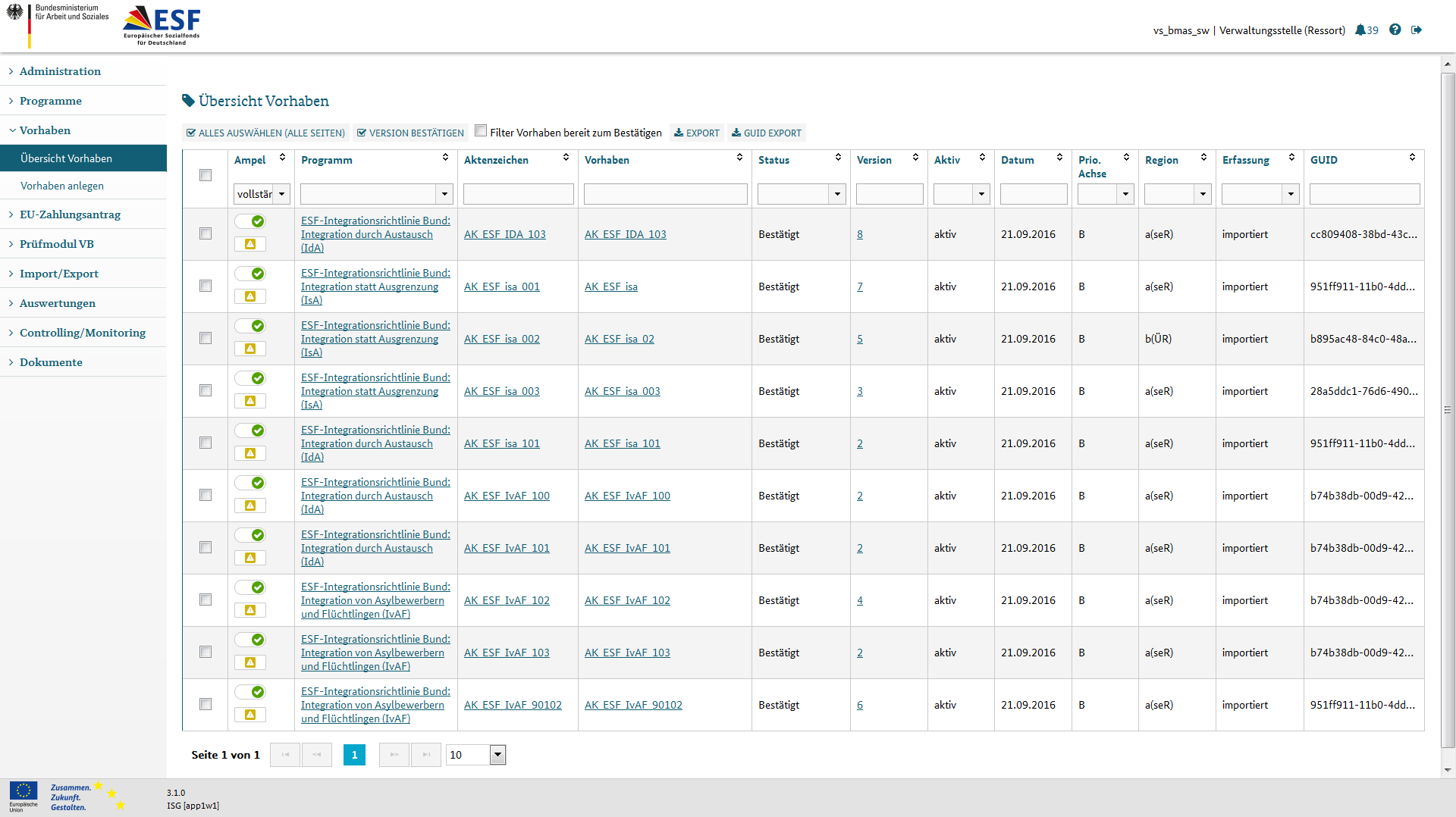
Funktion: Export ausgewählter Vorhaben
Üben den Button „Export“ kann ein berechtigter Verwaltungsbehörden- und Verwaltungsstellen-Nutzer (Ressort, Fachebene, PuS) alle Daten für eine Auswahl von Vorhaben exportieren (Recht C.2.14), die ihm zugeordnet sind. Ausgenommen hiervon sind die die personenbezogenen Teilnehmerdaten des Teilnehmerstammblatts (Stammblatt Teil D), die nicht exportiert werden. Die Vorhabenauswahl kann über die entsprechenden Checkboxen oder den Button „ALLES AUSWÄHLEN (ALLE SEITEN)“ erfolgen, falls alle Vorhaben für den Export ausgewählt werden sollen.
Der Export mehrerer Vorhaben erfolgt analog zum Export einzelner Vorhaben. Für jedes Vorhaben wird eine XML-Datei erzeugt, die dieselbe Struktur wie eine Import-Datei hat. Nach Erzeugung aller XML-Dateien der zu exportierenden Vorhaben, werden diese in einer ZIP-Datei zusammengefasst und heruntergeladen. Sie kann über die Browserfunktionalität oder ein Dateiverwaltungsprogramm geöffnet werden. Der Dateiname entspricht der systeminternen Namenskonvention für Exportdateien.
Durch den Exportvorgang erfolgt ein entsprechender Eintrag in die Exporthistorie, in der die erzeugte Exportdatei ebenfalls herunterladbar ist. In der Exporthistorie wird ebenfalls der Status des Exportvorgangs als „in Bearbeitung“, „Abgeschlossen“, „Fehler“ dokumentiert.
Funktion: GUID-Export ausgewählter Vorhaben
Über den Button „GUID Export“ kann ein berechtigter Verwaltungsbehörden- und Verwaltungsstellen-Nutzer (Ressort, Fachebene, PuS) den Programmnamen, den Vorhabennamen, das Aktenzeichen und die GUID für eine Auswahl von Vorhaben exportieren (Recht C.2.14), die ihm zugeordnet sind. Die Vorhabenauswahl kann über die entsprechenden Checkboxen oder den Button „ALLES AUSWÄHLEN (ALLE SEITEN)“ erfolgen, falls alle Vorhaben für den GUID-Export ausgewählt werden sollen.
Durch den Exportvorgang werden die Daten der ausgewählten Vorhaben in eine XML-Datei geschrieben, die jeweils einen Datensatz für jedes Vorhaben den Programmnamen, die GUID, den Namen und das Aktenzeichen enthält. Diese Datei kann zur weiteren Aufbereitung für den Massenimport verwendet werden. Die XML-Datei wird automatisch heruntergeladen und kann über die Browserfunktionalität oder ein Dateiverwaltungsprogramm geöffnet werden. Der Dateiname entspricht der systeminternen Namenskonvention für Exportdateien.
Durch den GUID-Export erfolgt ein entsprechender Eintrag in die Exporthistorie, in der die erzeugte Exportdatei ebenfalls herunterladbar ist. In der Exporthistorie wird ebenfalls der Status des Exportvorgangs als „in Bearbeitung“, „Abgeschlossen“, „Fehler“ dokumentiert.
Abbildung: GUID-Exportdatei (XML-Datei) für zwei ausgewählte Vorhaben (Quellcode)
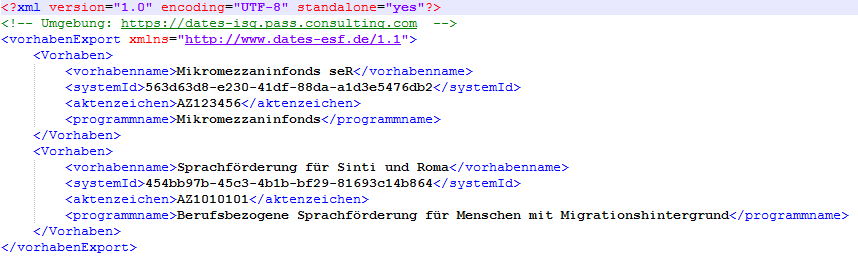
Erläuterung relevanter Datenfelder:
Ampel: Der Ampelstatus sagt aus, ob alle zu befüllenden Pflichtfelder für ein Vorhaben ausgefüllt sind. Ist die Ampel grün, ist das Vorhaben vollständig, ist die Ampel rot, ist das Vorhaben unvollständig. Neben dem normalen Ampelstatus wird zudem der Indikatoren-Ampelstatus für Vorhaben angezeigt, die auch Indikatoren besitzen. Die Übersicht kann sowohl ausschließlich nach einem Ampelstatus (vollständig, unvollständig) oder einem Indikatoren-Ampelstatus (ohne Indikatorampel, mit grüner, mit gelber, mit roter Indikatorampel) mit als auch nach der Kombination eines Status beider Ampeln gefiltert werden.
Programm: Durch Klick auf ein Programm, das dem Vorhaben bei seiner Anlage zugeordnet wurde, öffnet sich die aktuelle Version des ausgewählten Programms in der Programmeinzelansicht. Ist die aktuellste Programmversion im Status „In Bearbeitung“ und der Nutzer kein VB-Administrator, dann wird die zuletzt bestätigte Programmversion geöffnet.
Aktenzeichen: Durch Klick auf das Aktenzeichen eines Vorhabens, wie es in der Vorhabenanlage oder in der Bearbeitungsansicht eines Vorhabens angegeben wurde, öffnet sich die aktuellste Version des ausgewählten Vorhabens in der Vorhabeneinzelansicht.
Bezeichnung: Durch Klick auf die Bezeichnung eines Vorhabens, öffnet sich die aktuellste Version des ausgewählten Vorhabens in der Vorhabeneinzelansicht. Ist die aktuellste Vorhabenversion im Status „In Bearbeitung“ und der Benutzer nicht der Ersteller dieser Bearbeitungsversion oder ein Administrator, dann wird die zuletzt bestätigte Vorhabenversion geöffnet.
Status: Der aktuellste Status eines Vorhabens. Ein Vorhaben kann im Status „In Bearbeitung“, „Bestätigt“, „Historisch“ sein.
Version: Durch Klick auf die angezeigte Version des Vorhabens öffnet sich diese in der Vorhabeneinzelansicht.
Aktiv: Anzeige, ob ein Vorhaben aktiviert oder deaktiviert wurde. Jedes Vorhaben wird automatisch bei seiner Anlage aktiviert. Die Aktivierung eines deaktivierten Vorhabens erfolgt über die Vorhabenverwaltung.
Datum: Anzeige des Datums der aktuellen Version des Vorhabens
Prioritätsachse: Anzeige der Prioritätsachse eines Vorhabens, die durch die Zuordnung des Vorhabens zu einem Programm automatisch festgelegt wird.
Erfassung: Anzeige, ob das Vorhaben manuell über den Dialog Vorhaben anlege“ erstellt wurde oder ob es über den Einzelimport oder Massenimport in DATES II importiert wurde. Die möglichen Datenfeld-Werte sind entsprechend „manuell“ oder „importiert“.
GUID: Anzeige einer systemweit eindeutigen Vorhaben-ID, die intern bei Anlage eines Vorhabens von DATES II ermittelt wird oder bei einem Vorhaben-Import vom Vorsystem geliefert werden kann.
Wichtiger Hinweis zum Filtereinsatz beim GUID-Export und Export mehrerer Vorhaben: Grundsätzlich gibt es drei Möglichkeiten einen GUID-Export und einen Export mehrerer Vorhaben (zugeordneter Programme) durchzuführen: 1) Durch Auswahl aller Vorhaben über den Button „ALLES AUSWÄHLEN (ALLE SEITEN)“. 2) Durch Auswahl mehrerer Vorhaben über entsprechende Checkboxen. 3) Durch Filterung der Vorhabenübersicht und Auswahl der betreffenden Vorhaben. Sollen zur Auswahl von zu exportierenden Vorhaben ebenfalls Filter (durch Einträge in die entsprechenden Spaltenköpfe) gesetzt werden, ist hierbei dringend zu beachten, dass zuerst die Filter gesetzt werden sollten und erst im Anschluss daran die Vorhaben ausgewählt werden. Wird diese Reihenfolge nicht eingehalten, werden Vorhaben exportiert, die aktuell nicht ausgewählt wurden. Werden also erst die Vorhaben ausgewählt und dann gefiltert, kann dies zu ungewollten Exporten führen.